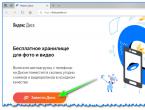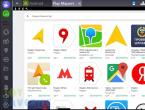Как откатить самсунг на заводские настройки. Как сделать хард ресет (hard reset) на Samsung Galaxy J2 (2016). Сброс настроек телефона Самсунг до заводских
Сброс настроек (Hard Reset) на смартфоне Samsung возвращает его к первоначальному состоянию. При этом будут удалены те приложения, которые вы установили, а также другие файлы вроде музыкальных композиций, видеороликов, фотографий и так далее. Поэтому, если вы желаете сохранить все данные с устройства, перенесите их или сделайте бекап с помощью приложения, иначе восстановить файлы уже не получится.
Зачем нужен сброс настроек? К примеру, если ваш смартфон начал жутко тормозить, при этом удаление приложений, очистка кэша и т.д. уже не помогают, оптимальный вариант — сбросить настройки к заводским. Покажем пример на базе Samsung Galaxy.
Первый способ
Сделаем сброс настроек через меню.
Откройте «Настройки».


Выберите «Сброс».

На следующей страничке тапните по строке «Сброс данных».

Перед вами откроется страница с информацией о том, что будут удалены все данные, аккаунты, приложения и т.д. Опустите страницу вниз и нажмите на кнопку «Сбросить».

Нажмите «Удалить все». Важный момент: после сброса и перезагрузки устройства вам понадобится ввести свой пароль и логин от аккаунта Google. Убедитесь, что эти данные у вас есть и только после этого нажмите на кнопку.

Кстати, если смартфон привязан к аккаунту Samsung, вам придется ввести пароль для этого аккаунта перед сбросом.
Второй способ
Этот способ подразумевает сброс настроек через так называемое рекавери меню.
Берете смартфон и выключаете стандартным способом. На выключенном смартфоне одновременно нажимаете на клавиши Home, увеличения звука и Power.

Удерживаете кнопки, пока не появится такая заставка:

Отпустили кнопки и ждете какое-то время. Далее видите такую картинку:

Снова ждете.
Загрузилось рекавери меню. С помощью кнопок регулировки звука и Power перемещаетесь по меню (сенсор тут не работает). Выберите Wipe data/factory reset.


Начался сброс данных. После этого откроется главное меню, нажмите Reboot system now.

Смартфон будет перезагружен в обычном режиме.
Инструкция
Сделайте бэкап. Самый быстрый метод для этого – подключить телефон к компьютеру и синхронизировать данные на нем с вашей учетной записью на вебсайтах Google, Microsoft My Phone или Exchange ActiveSync. Можно также сохранить данные в программе Outlook через ActiveSync. Еще один метод – использовать для сохранения данных программы Spb Backup, Pim Backup или Sprite Backup.
Для возврата к заводским настройкам используйте меню телефона. Нажмите последовательно следующие кнопки: «Meню», «Настройка», «Конфиденциальность», «Сброс до заводских установок», «Сбросить настройки телефона», «Стереть все». Если потребуется ввести код телефона, его нужно взять в пользовательской инструкции. После этого система выполняет откат изменений и перезагружается.
Второй способ, позволяющий вернуть , выполняется при помощи кнопок телефона. Выключите телефон и нажмите одновременно две кнопки: клавишу звонка и клавишу отбоя звонка. Удерживая их, нажмите клавишу питания и удерживайте все три кнопки до появления окна с вопросом «Сбросить все к заводским настройкам?». Нажмите клавишу звонка для согласия или клавишу отбоя звонка для отмены.
Следующий способ выполняется из меню Recovery (рекавери). Чтобы зайти в это меню, выключите телефон и нажмите одновременно кнопку «Громкость вверх» и кнопку «Домой» (средняя кнопка ниже экрана), а затем – клавишу питания. Войдя в меню рекавери, выберите wipe data/factory reset, затем нажмите ввод (то есть, клавишу звонка). Режим при работе в меню рекавери должен быть трехкнопочным.
Еще один способ сброса до заводских настроек выполняется с помощью сервис-кода. Сам сервис-код можно найти на сайте http://vsekodi.ru/index.php/samsung. При этом сбрасываются все настройки, даже очищается внутренняя карта памяти, поэтому используйте этот метод с осторожностью.
После завершения операции вы можете восстановить из резервной копии данные и настроить телефон по вашему желанию. Какой бы метод вы не избрали, помните, что возврат телефона в заводские настройки – опасная операция, которая может привести к потере данных или даже к поломке телефона, поэтому используйте ее лишь в особых случаях.
Связанная статья
Источники:
- как настроить телефон самсунг
Возврат к заводским настройкам телефона всегда означает откат изменений, произведенных вами за время эксплуатации данного аппарата при условии сохранения пользовательских данных.

Вам понадобится
- - документация телефона.
Инструкция
Если вы хотите осуществить "Самсунг", зайдите в меню управления системой и выберите пункт общих настроек. Также он может быть доступен и в меню параметров панели управления мобильным устройством. Выберите вариант восстановления на вашем телефоне, после чего введите код телефона для подтверждения операции. Дождитесь, пока система выполнит откат изменений.
Используйте специальный сервис-код для возврата к первоначальным настройкам. Обычно используется #98a*cd0a7da9#, однако лучше всего просмотрите коды касательно вашей модели на одном из следующих ресурсов: http://sviazist.nnov.ru/modules/myarticles/topics.php?op=listarticles&topic_id=11, http://vsekodi.ru/index.php/samsung, http://gsmnet.ru/kodi/kodsams.htm. Не используйте коды слишком часто и без особой необходимости. Поскольку вы можете потерять данные или испортить мобильное устройство.
Источники:
- сбросить все настройки на самсунге
Современные технологические устройства изообилуют всевозможными функциями, настройками и характеристиками, большинство из которых пользователь может менять по своему усмотрению. В результате порой случается так, что модификации и изменения приводят технику в нерабочее состояние. Чтобы решить данную проблему необходимо настроить заводские настройки.

Инструкция
Первый вариант:
Зайдите в меню телефона и выберите раздел «Настройки». У большинства моделей в самом низу имеется кнопка « ». Нажав ее, вы вернете все настройки устройства к заводскому варианту. Если данная команда отсутствует, то ознакомьтесь с инструкцией к телефону, в которой должны быть указаны необходимые комбинации для возвращения к первоначальному состоянию.
Второй вариант:
Помимо этого можно просто вытащить из включенного устройства аккумулятор и вставить его назад через несколько минут. В результате произойдет сброс системы. Однако этот способ выполнять не рекомендуется, так как можно повредить батарею.
Третий вариант:
Загрузите на свой ПК и установите последнюю версию приложения iTunes, которое позволит настроить заводские настройки для iPod. Подключите устройство к компьютеру и запустите программу. Нажмите на панели «Источник» кнопку «Обзор» и выберите свое устройство. Нажмите кнопку «Восстановить» и проследуйте указаниям приложения. После того как появится окно «Ассистент установки iTunes» необходимо указать название и модель вашего iPod и выполнить настройку параметров синхронизации, которая производилась при первом подключении устройства.
Четвертый вариант:
Возьмите диск с заводскими настройками, который продавался вместе с персональным компьютером. Сохраните на отдельный носитель необходимые документы и файлы. Вставьте диск в ПК и подтвердите, что хотите восстановить настройки. После того как процесс будет завершен перезагрузите компьютер. Появится темный экран, нажмите клавишу F1 и выберите пункт «Восстановить заводские настройки». Также можно проделать эту операцию в BIOS, сбросив параметры.
Пятый вариант:
Ознакомьтесь с инструкцией, которая шла в комплекте с вашим ноутбуком. В зависимости от его модели имеется определенная комбинация клавиш, при нажатии которой система будет настроена на заводские настройки. Необходимо помнить, что личные документы будут также обнулены, поэтому необходимо их предварительно сохранить на отдельный носитель.
Для чего нужен сброс данных
Сброс данных устройства (сброс настроек, hard reset, factory reset) - это удаление со смартфона или планшета всех данных: контактов, сообщений, загруженных приложений, фотографий, музыки, настроек почты, будильников. После сброса смартфон или планшет возвращается к заводскому состоянию.
Обычно сброс данных делают в следующих случаях:
- Перед продажей или передачей устройства другому человеку;
- Если на устройстве возникает какая-то проблема, которую не удается исправить другими способами;
- После обновления программного обеспечения устройства (прошивки).
Что нужно сделать перед сбросом данных
1. Скопируйте с устройства важную информацию.
Во время сброса память устройства будет очищена и все данные будут удалены. Если есть какие-то важные данные, сделайте их копию.
2. Удалите с устройства аккаунт Google.
Если этого не сделать, то при включении устройства после сброса будет запрашиваться тот аккаунт, который был на устройстве перед сбросом. Без ввода этого аккаунта включить устройство не получится.
Первый способ сделать сброс данных - через меню
Второй способ сделать сброс данных - с помощью кнопок
Такой способ применяется в том случае, когда смартфон или планшет не включается, либо экран заблокирован.

Если после сброса устройство не включается, требуется аккаунт Google
Если после сброса устройство не включается (зависает)
Обратитесь в сервисный центр Samsung, требуется переустановка прошивки инженерным методом.
В разделе на вопрос Как скинуть настройки на самсунг галакси а 5 заданный автором Катерина Р
лучший ответ это SAMSUNG GALAXY A5 HARD RESET, СБРОС НАСТРОЕК
Программный Hard Reset:
Вы уже держите смарт в руках и готовы его реанимировать.
Находим нужную директорию «Настройки».
В ней – активируем действие «Резервное копирование, сброс».
Оттуда переходим к строчке «Сбром всех данных».
Далее – к «Сбросу устройства».
Завершается суровым действием «Удалить все». Аппарат обновлен и ждет хозяйского внимания!
Аппаратный Hard Reset:
Подключаем смарт к электророзетке, заряжаем и… отключаем его (и от зарядки, и полностью выключаем).
Зажимаем сразу всё вместе: плюсовую «Громкость», «Дом» (в центре находится), «Включение».
Увидели значок-лого Андроида? Отпустите комбинацию и дождитесь активации директории Android system recovery.
В ней нам нужно действие «wipe data/factory reset», активированное «Включением».
Далее нужное командное действие - «Yes - delete all user data», активированное так же «Включением».
Когда форматирование окончится, жмем на «reboot system now», то есть, перегружаем аппарат и начинаем им с наслаждением пользоваться!
Сброс хоть и действенная мера, но крайняя. Поэтому не следует быть невнимательным к тем признакам, которые предшествуют блокировке смарта или его сильнейшему торможению. Система так сообщает: все не в порядке. Прислушайтесь к ней, не пренебрегайте лицензионным ПО и хорошим антивирусником. И сброс, возможно, вам не нужен будет!
ссылка
Ответ от 22 ответа [гуру]
S II начинает работать не совсем хорошо. Как поступить в такой ситуации? Если телефон функционирует некорректно, придется перезагрузить его через меню или при помощи аппаратных клавиш. Как сбросить настройки на Samsung? Можно применить несколько способов.
1. Очистите кэш
Если телефон не работает должным образом, вам, возможно, потребуется перезагрузить его, а также Это поможет удалить ненужное содержимое из памяти гаджета. В отличие от общего сброса, удаление кэша не стирает ваши личные данные.
Чтобы стереть кэш, вы должны сделать следующее:
- Выключите устройство.
- Нажмите и удерживайте VolumeUp и VolumeDown одновременно.
- Нажмите клавишу включения и подождите, пока смартфон один раз завибрирует, затем отпустите ее.
- Удерживайте далее кнопки настройки громкости, пока не отобразится экран AndroidSystemRecovery. Нажмите клавишу регулировки громкости вниз, чтобы выделить раздел кэш, подлежащий удалению.
- Удерживайте необходимую кнопку, чтобы выбрать данные, которые вы хотите удалить - Home (только ICS) или Power (только GB).
Убедитесь, что все выделено правильно, и перезагрузите гаджет. Этот метод полезен тем, что позволяет просто очистить память устройства от ненужной информации. Это самый мягкий способ, помогающий наладить работу вашего Samsung Galaxy S2. Сбросить настройки вы можете всегда, поэтому лучше начинать с меньшего. В этом можно убедиться в ходе дальнейшего использования смартфона.

2. Общий сброс
Как сбросить настройки на Samsung из меню настроек
Общий сброс поможет вернуть устройство к заводским настройкам, и может удалить ваши личные данные из памяти внутренней - загруженный контент, картинки, рингтоны, контакты и приложения. Однако это действие не стирает данные, хранящиеся на SIM-карте или SD.
Чтобы выполнить общий сброс, выполните следующие действия:
- Сделайте всех данных из внутренней памяти.
- На главном экране нажмите клавишу «Меню», а затем «Настройки».
- Выделите и нажмите «Резервное копирование и сброс».
- Нажмите «Сброс настроек» и выберите «Удалить все».
Как сбросить настройки на Samsung с аппаратными ключами
Это также восстанавливает заводские настройки и стирает из внутренней памяти, не затрагивая при этом содержимое SIM- или SD-карты.
Если меню устройства зависнет или перестанет отвечать, вы можете сбросить настройки с помощью аппаратных клавиш. Чтобы выполнить общий сброс, понадобятся следующие действия:
- Выключите устройство. Нажмите и удерживайте клавиши регулировки звука одновременно.
- Нажмите клавишу питания, подождите, пока телефон завибрирует однократно, затем отпустите ее.
- Продолжайте удерживать клавиши настройки звука, пока не появится AndroidSystemRecovery.
- Нажмите кнопку регулировки громкости вниз с целью выделить данные, которые вы хотите сбросить. Нажмите кнопку питания, чтобы сделать выбор. Нажмите еще раз эту клавишу, чтобы удалить все данные пользователя. Затем еще дважды выполните нажатие кнопки питания.

3. Безопасный режим
Безопасный режим позволяет включить устройство с отключенными сторонними приложениями. Включив гаджет таким образом, вы сможете легко удалить все программы, которые могут вызывать проблемы при загрузке или работе Samsung Galaxy. Как сбросить настройки в безопасном режиме - указано ниже. Возможно, жесткий сброс вам и не понадобится.
Чтобы включить и использовать его для решения проблем, нужно следующее:
- Извлеките аккумулятор из телефона.
- Вставьте батарею заново. Нажмите и удерживайте кнопку «Меню» и одновременно включите устройство. Когда вы видите символ блокировки на экране, вы можете отпустить «Меню».
- Пункт SafeMode отображается в левом нижнем углу. Удалите все сторонние приложения, которые создают вам проблемы.
Выключите безопасный режим:
- Нажмите и удерживайте клавишу питания, выберите «Отключить питание».
- Извлеките аккумулятор и вставьте его заново.
- Нажмите кнопку питания, чтобы включить устройство, но не трогайте какие-либо клавиши во время перезагрузки.
Теперь вы знаете, как сбросить настройки на Samsung. Выше перечислены наиболее простые методы. Существуют и другие способы, например, перепрошивка устройства. Однако неспециалистам данные варианты не рекомендуются.